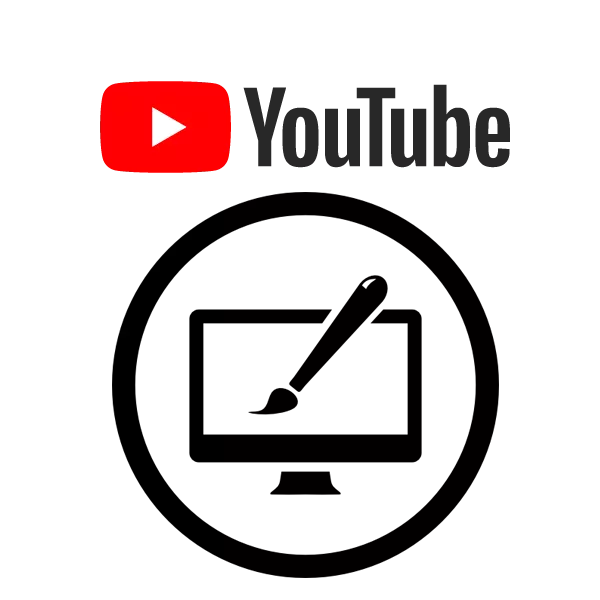
សម្រាប់អ្នកប្រើប្រាស់ទាំងអស់នៅទូទាំងពិភពលោក Google បានណែនាំវីដេអូថ្មីនៃការបង្ហោះវីដេអូយូធូបបង្ហាប់។ កាលពីមុនវាអាចប្តូរទៅចាស់ដែលមានមុខងារដែលមានស្រាប់ប៉ុន្តែឥឡូវនេះវាបានបាត់។ ត្រឡប់អតីតការរចនាដែលអតីតនឹងជួយអនុវត្តការឧបត្ថម្ភជាក់លាក់និងតំឡើងផ្នែកបន្ថែមសម្រាប់កម្មវិធីអ៊ីនធឺណិត។ តោះពិចារណាដំណើរការនេះបន្ថែមទៀត។
ត្រឡប់ទៅកម្មវិធីរចនាម៉ូដចាស់ youtube
ការរចនាថ្មីគឺសមស្របជាងសម្រាប់កម្មវិធីទូរស័ព្ទចល័តសម្រាប់ស្មាតហ្វូនឬថេប្លេតប៉ុន្តែម្ចាស់ហាងត្រួតពិនិត្យកុំព្យូទ័រធំ ៗ មិនងាយស្រួលក្នុងការប្រើប្រាស់ការរចនាបែបនេះទេ។ លើសពីនេះទៀតម្ចាស់កុំព្យូទ័រខ្សោយជារឿយៗត្អូញត្អែរអំពីការងារយឺតនៃទីតាំងនិងការប្រណាំងសួត។ តោះរកការត្រឡប់មកវិញជាមួយនឹងការត្រឡប់មកវិញនៃការបោសសំអាតចាស់ៗនៅក្នុងកម្មវិធីរុករកផ្សេងៗគ្នា។កម្មវិធីរុករកនៅលើម៉ាស៊ីន Chromium
កម្មវិធីរុករកគេហទំព័រដែលមានប្រជាប្រិយបំផុតនៅលើម៉ាស៊ីន Chromium គឺ: Google Chrome, Opera និង Yandex.Browser ។ ដំណើរការនៃការត្រឡប់រចនា Youtube ចាស់គឺស្ទើរតែមិនខុសគ្នាពីពួកគេដូច្នេះយើងនឹងពិនិត្យមើលវានៅលើឧទាហរណ៍របស់ Google Chrome ។ ម្ចាស់កម្មវិធីរុករកផ្សេងទៀតចាំបាច់ត្រូវអនុវត្តសកម្មភាពដូចគ្នា:
ទាញយក Youtube ត្រឡប់មកពី Webnstore Websstore
- ចូលទៅកាន់ហាងអនឡាញ Chrome ហើយបញ្ចូល YouTube ត្រឡប់ឬប្រើតំណខាងលើ។
- ស្វែងរកផ្នែកបន្ថែមដែលត្រូវការនៅក្នុងបញ្ជីហើយចុចតំឡើង។
- បញ្ជាក់ការអនុញ្ញាតឱ្យដំឡើងការបន្ថែមហើយរំពឹងថាដំណើរការបញ្ចប់។
- ឥឡូវវានឹងត្រូវបានបង្ហាញនៅលើបន្ទះជាមួយផ្នែកបន្ថែមផ្សេងទៀត។ ចុចលើរូបតំណាងរបស់វាប្រសិនបើអ្នកត្រូវការបិទឬយក Youtube Rrevert Revert ។
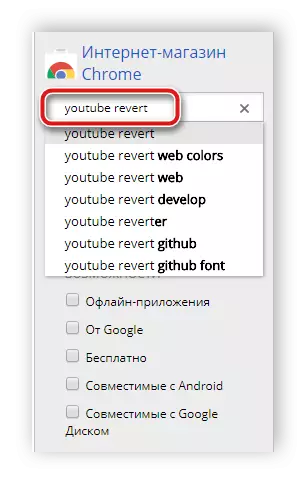
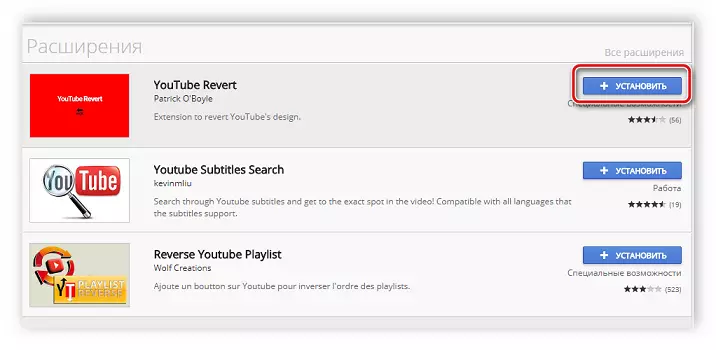
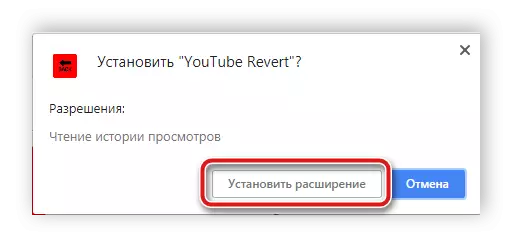
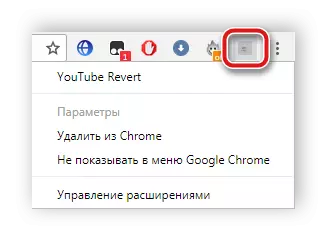
អ្នកអាចចាប់ផ្តើមទំព័រ Youbube ឡើងវិញហើយប្រើវាជាមួយនឹងការរចនាចាស់។ ប្រសិនបើអ្នកចង់ត្រលប់ទៅថ្មីមួយបន្ទាប់មកគ្រាន់តែលុបផ្នែកបន្ថែម។
កម្មវិធី Mozilla Firefox។
ជាអកុសលការពង្រីកដែលបានពិពណ៌នាខាងលើមិនមាននៅក្នុងហាង Mozilla ទេដូច្នេះម្ចាស់កម្មវិធីរុករក Mozilla Firefox នឹងត្រូវអនុវត្តសកម្មភាពផ្សេងទៀតបន្តិចដើម្បីប្រគល់ស្ទីល youtube ចាស់។ គ្រាន់តែធ្វើតាមការណែនាំ:
- ចូលទៅកាន់ទំព័របន្ថែម Greasemonkey ក្នុងហាង Mozilla ហើយចុច "បន្ថែមទៅ Firefox" ។
- សូមពិនិត្យមើលបញ្ជីសិទ្ធិដែលបានស្នើសុំដោយពាក្យសុំនេះហើយបញ្ជាក់ការតំឡើងរបស់ខ្លួន។
- វានៅតែអនុវត្តការតំឡើងស្គ្រីបដែលនឹងប្រគល់ YouTube ជារៀងរហូតទៅការរចនាចាស់។ ដើម្បីធ្វើដូចនេះសូមធ្វើតាមតំណភ្ជាប់ខាងក្រោមហើយចុចលើ "ចុចត្រង់នេះដើម្បីដំឡើង" ។
- បញ្ជាក់ការកំណត់ស្គ្រីប។
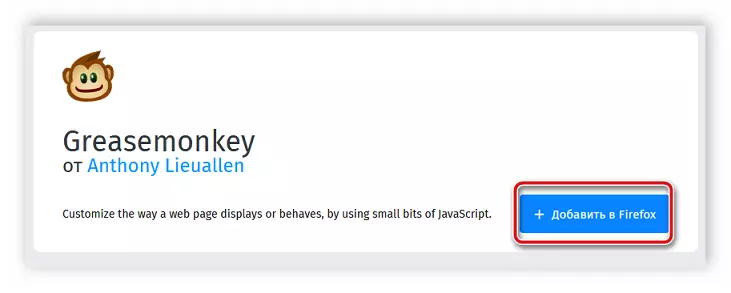

ទាញយកខាញ់ឃីពីកម្មវិធីបន្ថែម Firefox
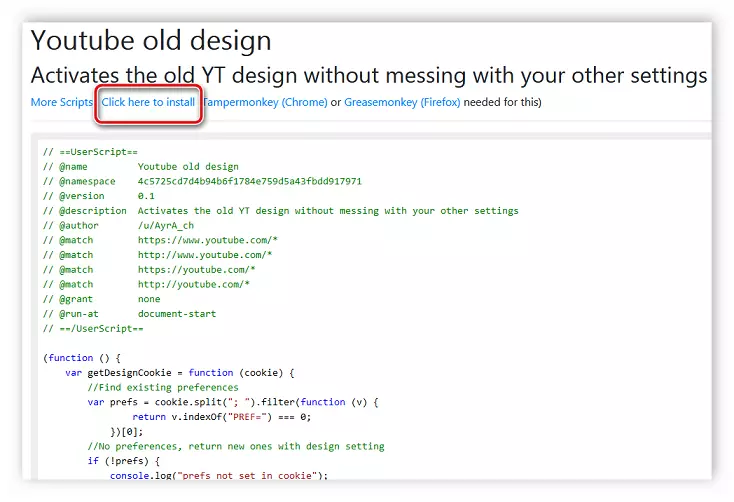
ទាញយកការរចនាម៉ូដចាស់របស់ Youtube ពីគេហទំព័រផ្លូវការ
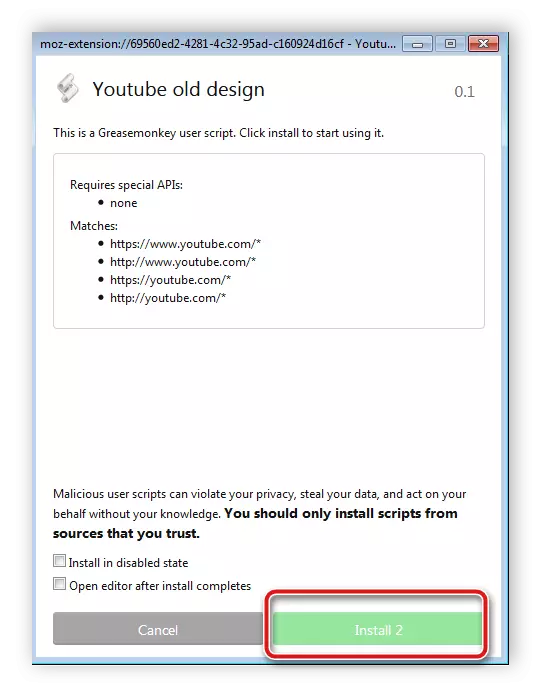
ចាប់ផ្ដើមកម្មវិធីរុករកឡើងវិញដើម្បីធ្វើឱ្យការកំណត់ថ្មីមានប្រសិទ្ធិភាព។ ឥឡូវនេះនៅលើគេហទំព័រយូធូបអ្នកនឹងឃើញការរចនាចាស់ពិសេស។
ត្រឡប់ទៅការរចនាចាស់នៃស្ទូឌីយោច្នៃប្រឌិត
មិនមែនធាតុផ្សំទាំងអស់ត្រូវបានផ្លាស់ប្តូរដោយប្រើផ្នែកបន្ថែមទេ។ លើសពីនេះទៀតរូបរាងនិងមុខងារបន្ថែមរបស់ស្ទូឌីយោច្នៃប្រឌិតត្រូវបានបង្កើតឡើងដោយឡែកហើយឥឡូវនេះមានការធ្វើតេស្តកំណែថ្មីដែលទាក់ទងនឹងដែលអ្នកប្រើប្រាស់មួយចំនួនផ្ទេរទៅកំណែសាកល្បងនៃស្ទូឌីយោច្នៃប្រឌិតដោយស្វ័យប្រវត្តិ។ ប្រសិនបើអ្នកចង់ត្រលប់ទៅការរចនាមុនរបស់វាអ្នកត្រូវអនុវត្តតែសកម្មភាពសាមញ្ញមួយចំនួនប៉ុណ្ណោះ:
- ចុចលើរូបតំណាងរបស់ប៉ុស្តិ៍ប៉ុស្តិ៍របស់អ្នកហើយជ្រើសរើស "ស្ទូឌីយោច្នៃប្រឌិត" ។
- ប្រភពទៅផ្នែកខាងក្រោមនៃខាងឆ្វេងនិងម៉ឺនុយហើយចុចលើ "ចំណុចប្រទាក់បុរាណ" ។
- បញ្ជាក់មូលហេតុនៃការបដិសេធកំណែថ្មីឬរំលងជំហាននេះ។
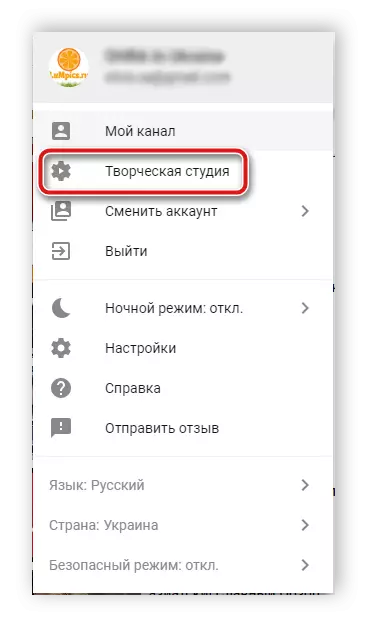

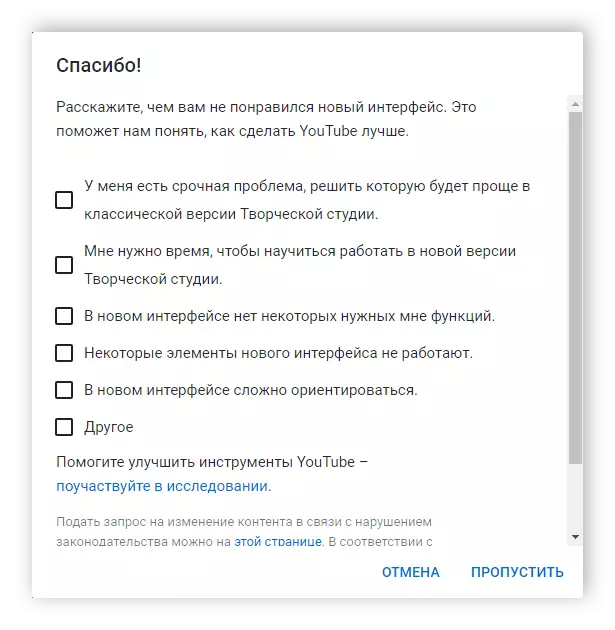
ឥឡូវនេះការរចនានៃស្ទូឌីយោច្នៃប្រឌិតនឹងផ្លាស់ប្តូរទៅជាកំណែថ្មីលុះត្រាតែអ្នកអភិវឌ្ឍន៍ទាញយកវាពីរបៀបធ្វើតេស្តហើយនឹងត្រូវបានបោះបង់ចោលទាំងស្រុងពីការរចនាចាស់។
នៅក្នុងអត្ថបទនេះយើងបានពិនិត្យលម្អិតអំពីដំណើរការនៃការរំកិលការរចនាដែលមើលឃើញនៃយូធូបទៅកំណែចាស់។ ដូចដែលអ្នកអាចឃើញវាមានភាពងាយស្រួលគ្រប់គ្រាន់ហើយទោះជាយ៉ាងណាការដំឡើងផ្នែកបន្ថែមនិងស្គ្រីបរបស់ភាគីទីបីត្រូវបានទាមទារដែលអាចបង្កឱ្យមានការលំបាកនៅក្នុងអ្នកប្រើប្រាស់មួយចំនួន។
